O iTools é uma ferramenta de transferência fácil de usar para dispositivos iOS, ajudando os usuários a fazer backup de aplicativos, jogos, dados, contatos, fotos, vídeos, músicas do iPhone para o computador PC / Mac em segundos. Além disso, o iTools é poderoso na transferência seletiva de dados, incluindo músicas, fotos, vídeos, filmes, livros, contatos, notas, arquivos e assim por diante, entre o iPhone / iPad / iPod e computadores de uma maneira rápida. Também é uma ferramenta de gerenciamento perfeita para dispositivos iOS. Você pode facilmente verificar, importar, exportar, excluir, atualizar o conteúdo do seu iPhone / iPad / iPod no computador PC / Mac.
Exceto por todos os recursos poderosos do iTools, ele também fornece uma solução para o iPhone / iPad para o PC. Faça o download do iTools (iTools para janelas, iTools para Mac) para tentar.
Como uma empresa profissional de desenvolvimento de software, a ThinkSky concentrou-se em criar melhores aplicativos de gerenciamento para dispositivos iOS desde o 2011. O iTools é o nosso primeiro e principal produto. A ThinkSky também projetou um produto profissional chamado "Airplayer" para ajudar especialmente os usuários do iOS a espelhar a tela do iPhone / iPad para o Windows PC e o Mac.
O Airplayer é definitivamente mais profissional do que o iTools em matéria de tela que reflete o iPhone para o PC, porque é especialmente projetado para fazer espelhamento de tela. Se você quer apenas o recurso de espelhamento de tela, sugerimos que você use o Airplayer. Download grátis AirPlayer ter uma chance! Se você quiser saber como usar o Airplayer, por favor visite SUA PARTICIPAÇÃO FAZ A DIFERENÇA.
Como fazer o screen mirror do iPhone para o PC com o iTools?
Step1:
Depois de conectar o seu iPhone ao iTools no PC, clique no botão "Toolbox" na barra de menu, então você verá a seguinte interface:
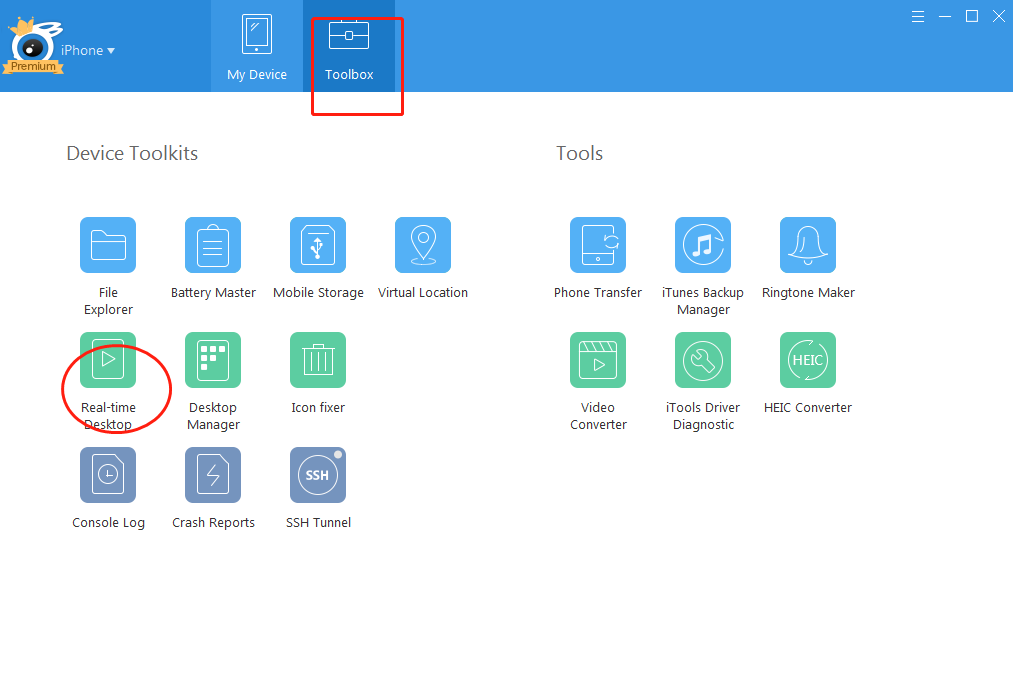
Step2:
Clique no botão “Desktop em tempo real” na página do Toolbox, então você pode ver a interface abaixo:
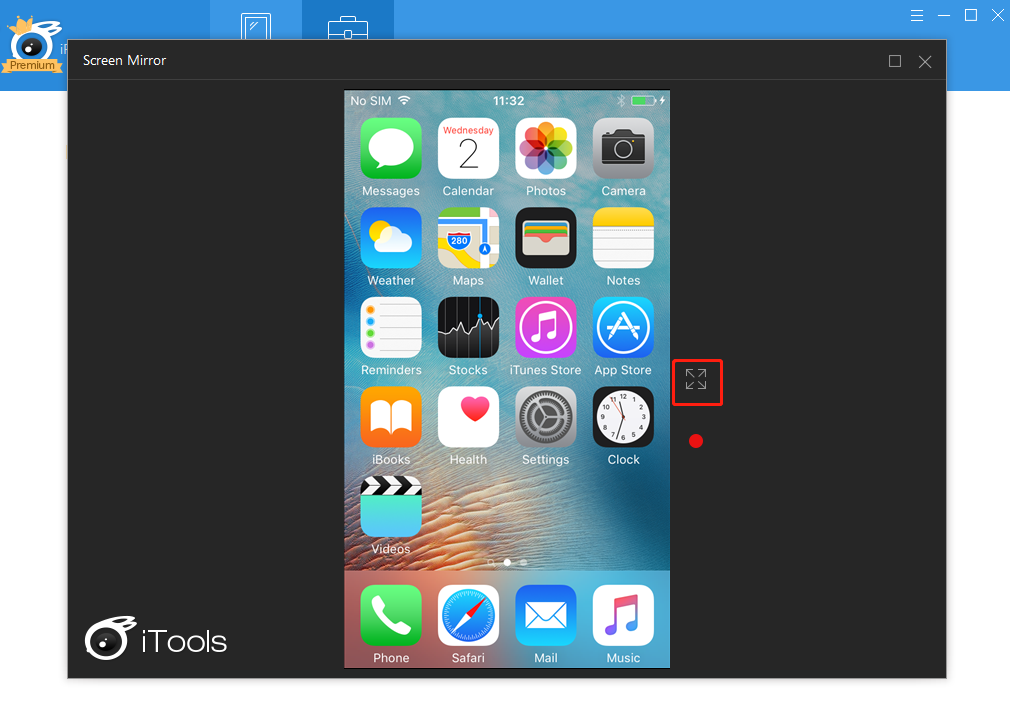
Step3:
Aqui iTools habilitou a tela do iPhone no PC. Clique no ícone de tela cheia, você pode ver a tela maior.
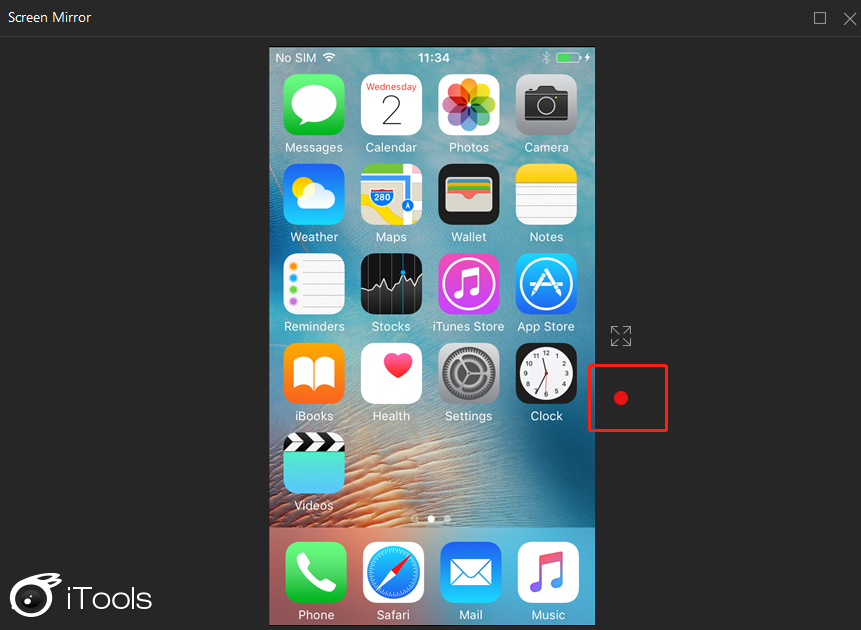
Você pode até gravar sua tela clicando no botão vermelho no meio. Desta forma, você pode gravar o status dinâmico da sua tela e salvar o vídeo gravado no seu PC. Alguns usuários precisarão desse recurso para fazer um vídeo de ensino sobre como operar algo no iPhone.
Quaisquer outros problemas para o iTools durante a sua operação, por favor, vá ao nosso atendimento ao cliente para soluções.
Saiba mais sobre o thinkskysoft e o iTools, por favor clique SUA PARTICIPAÇÃO FAZ A DIFERENÇA.
Créditos: - Techigem.com
